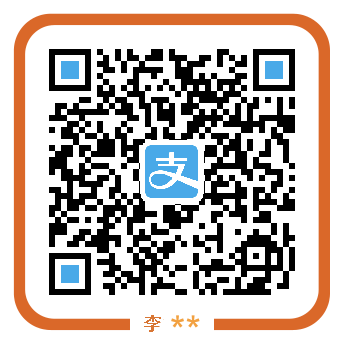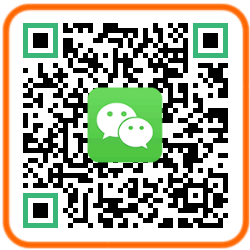上篇介绍了Gerrit的安装与配置,本篇介绍的是Gerrit的使用
生成ssh key
Windows下,打开gitbash等终端工具输入ssh-keygen生成公钥和私钥
Linux下直接在终端命令中输入ssh-keygen
$ssh-keygen
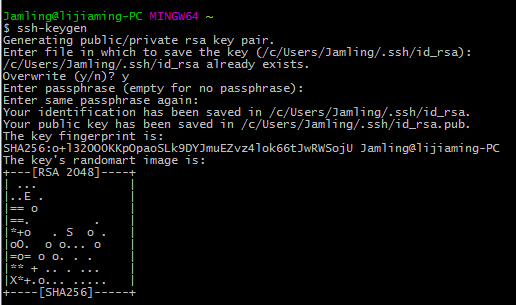
登录gerrit
在浏览器中输入gerrit地址:http://192.168.135.48/gerrit/
然后在弹出的身份验证对话框中输入账号及密码
注:注意用户名大小写
首次登录成功后,进入注册页面,如下所示:
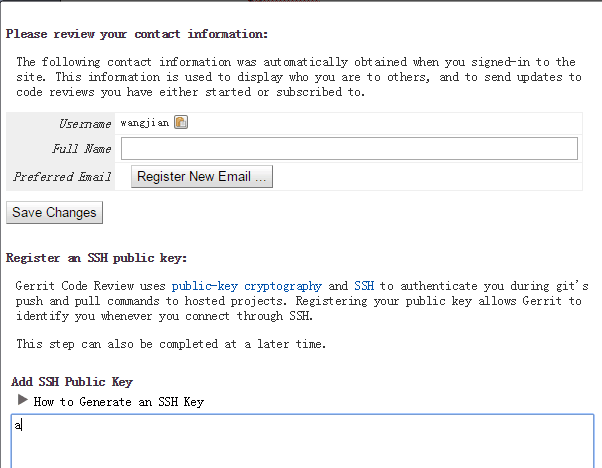
此界面可以添加ssh(亦可后续添加)
输入Full Name,并点击Register New Email注册邮件地址。Gerrit会向输入的邮箱地址发送一封注册确认邮件。然后登录自己的邮箱,查收文件,点击验证链接,完成验证。验证通过后,将成功注册用户,就可以Review Code / Upload Code啦。
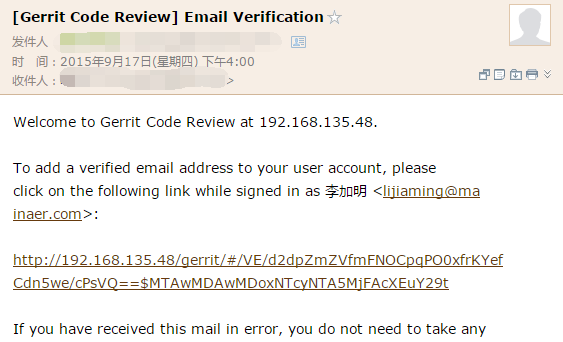
设置full-name和email
点击Settings -> Contact Information更新姓名及邮箱地址。
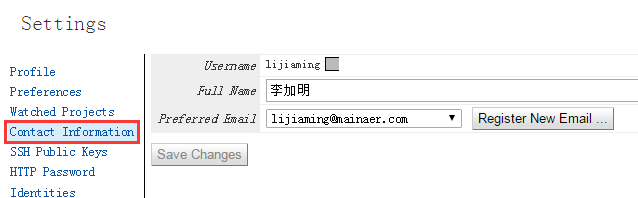
当email 不为空时,才算是正式的注册用户。才具备git 操作权限。
这里的username和preferred email必须和git config配置的完全一致,才能upload代码到gerrit
设置ssh public key
点击settings -> SSH Public Keys链接,将生成的ssh 公钥添加到gerrit
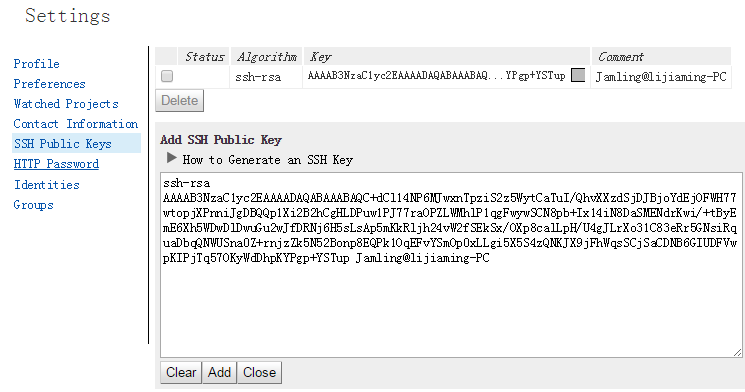
测试ssh连接
命令格式:ssh –p port your_user_name@gerrit_host
$ ssh –p 29418 [email protected]
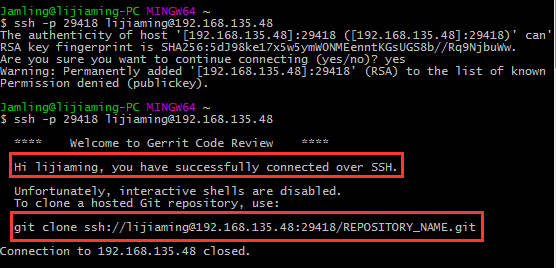
连接成功之后,就可以从gerrit上检出代码了
从gerrit检出代码
登录gerrit,点击Projects选项卡,在project list中点击要检出的工程
进入工程详情界面
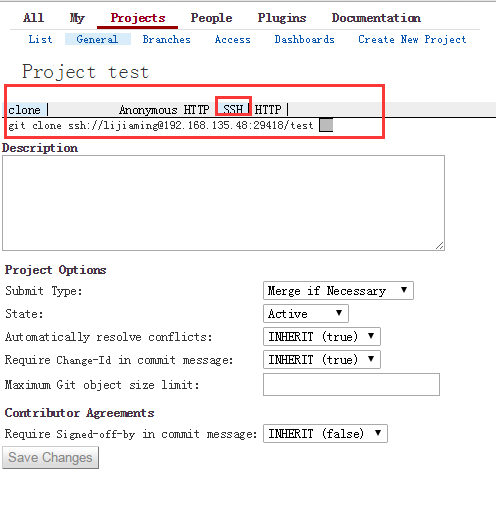
点击ssh选项卡,复制代码检出命令
回到git bash终端,粘贴或手动输入git clone命令
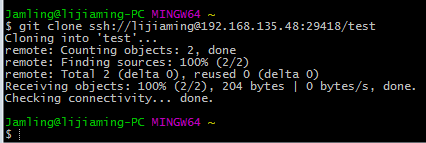
注:这里使用的是ssh协议哦
git本地设置
设置用户
用户名登录gerrit的用户名
email地址为gerrit上注册的邮箱地址
必须完全与gerrit上配置的一致,否则将不能push代码
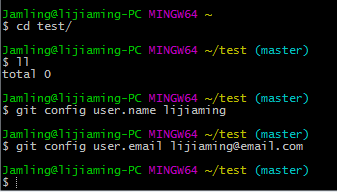
下载commit模板
先cd到仓库目录,然后再下载commit-msg
$ scp -p -P 29418 [email protected]:bin/gerrit-cherry-pick ~/bin/
$ scp -p -P 29418 yourname@host:hooks/commit-msg .git/hooks/
$ scp -p -P 29418 [email protected]:hooks/commit-msg .git/hooks/
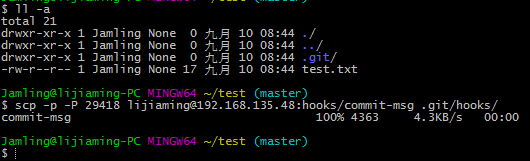
设置默认push
编辑./git/config文件,在[remote “origin”]下添加push = +refs/heads/*:refs/for/*
也可以通过git config origin.remote.push= xxx来设置哦
这样,push代码时,可以直接使用git push origin branch名称将代码提交到gerrit
如果不设置,需要使用git push origin HEAD:refs/for/master来提交到远程master分支
邮件提醒
当gerrit上有事件发生时,会向相关的用户发送邮件,建议使用邮件客户端打开提醒功能,并设置过滤器,如来自gerrit@your_company.com的邮件都存放在特定的文件夹下
提交代码
查看状态
$ git status
查看状态比如,已经加入git管控的文件(绿色),修改的文件(红色),冲突的文件(both modified 红色),新添加的文件(红色)
添加文件
$ git status add
添加文件,可以添加目录,文件,也可以使用git add .添加所有文件
建议在git add 之前先git status一下
提交代码
$ git commit –m “[add|mod|del|…]
提交日志内容,尽量精准描述本次提交
如果忘了带-m参数,可以进入vim/vi界面,按i进入编辑界面,然后输入commit信息,再按esc退出编辑,输入:wq(vim指令, vi指令自行百度)保存并退出
推送代码
$ git push origin master
将当前代码push到远程master分支
如果没有设置默认push,则需使用完整命令
$ git push origin HEAD:refs/for/master
拉取代码
$ git pull --rebase origin master
从远程分支master上拉取代码,如果本地有修改,会导致拉取失败,需要先暂存本地修改的代码
此命令相当于svn的svn update
–rebase的作用是精简commit信息,减少不必要的merge
暂存代码
$ git stash
将本地修改的代码暂存起来
可以添加-u参数,将添加的文件一并加入暂存区
从暂存区恢复
$ git stash apply
将暂时区的代码恢复到当前分支,后面可以跟stash{position},将第position次的暂存恢复。
$ git stash pop
同git stash apply,并且从stash中删除
$ git stash list
列出暂时区列表
Gerrit工作流
Upload代码
请见上一节提交代码
Review代码
当upload成功之后,就可以在gerrit上看到提交了
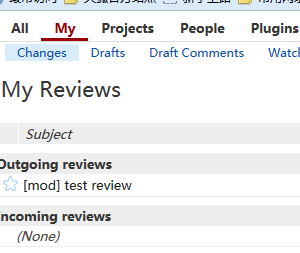
添加Reviewer
点击提交日志进去,添加reviewer
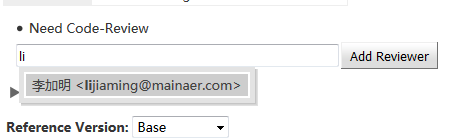
注:输入reviewer的邮箱地址会自动联想,点击点击Add Reviewer确认添加
评审代码
点击文件查看修改
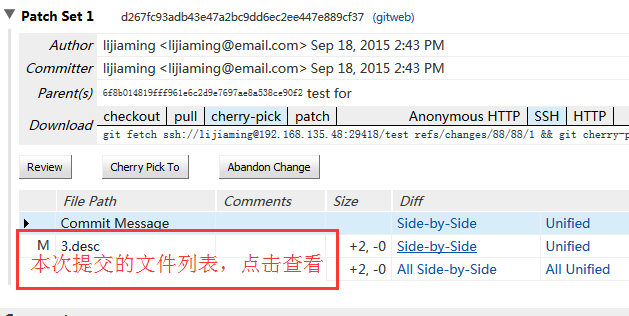
可以双击修改后的代码位置写入评审信息
提交或评审
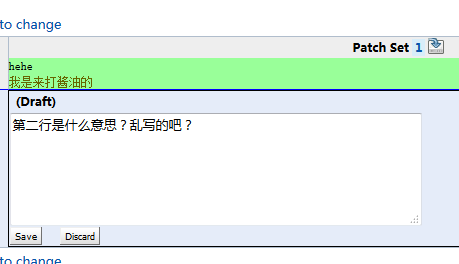
点击Review,选择Review结果
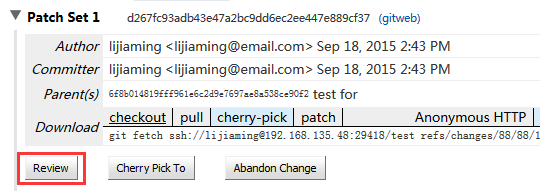
如果评审没有问题,则选择+2或+1,如果代码不正确或存在问题,则选择-1或-2。
最后选择评审动作,是否提交到git
注1:提交到git的前提条件是:review的分数总和必须大于或等于2,并且单次review分数没有-2
注2:如果代码不存在冲突,本次提交则会顺利地merge到git仓库
废弃提交
如果代码评审不通过,也可以点击Abandon Change,直接废弃掉本次提交
如果submit存在冲突,也可以先废弃掉提交,让代码提交者解决冲突后,再次提交。
git 进阶操作
切换协议
如果clone时,使用的是https,则每次提交都需要输入用户名与密码,推荐使用ssh协议,可以使用以下命令将https转为ssh协议
git remote set-url origin [email protected]:someaccount/someproject.git
导入仓库
git init
git remote add origin [email protected]:Jamling/test.git
git push -u origin master
提交代码到多个分支
如果代码需要提交到多个分支,需要使用git cherry-pick功能。以下是一个示例
PS:master为主干分支,dev为开发版本分支。
假设,我们当前在主干分支master,则:
1,master分支上git add , git commit,并且记录下commit id
2,git pull –rebase origin master // 确保master分支是最新状态
3,git push origin master
4,git checkout dev切换到dev分支
5,git cherry-pick 后面加上master分支下的刚刚提交的commit id
6,git pull –rebase origin dev // 确保dev分支是最新的
7,git push origin dev
追加修改
当push代码之后,review不通过或者想继续修改,可以继续编辑源代码,然后再通过git commit –amend来追加修改
$ git add test.txt
$ git commit –m “add test”
$ git push origin master
$ git add test2.txt
$ git commit --amend
$ git push origin master
版本回退
git reset可以实现版本回退
git reset --soft HEAD~
添加–soft选项,则本地修改仍然存在,commit信息将回退
HEAD:表示将HEAD版本向前退一个版本~~表示两个版本,亦可以用HEAD2表示
提交tag
git tag -am “commit message” tagname
git push origin tagname:refs/heads/tagname
git push --tags
Gerrit 常见问题
本地仓库与远程仓库不一致
Your branch is ahead of 'origin/master' by 1 commits.
使用git status后,提示Your branch is ahead/behind of ‘origin/master’ by x commits. 表示本地仓库与远程仓库不同步,本地仓库比远程仓库提交x次提交。
出现的原因是有以下两种:
- 本地提交push到gerrit,但是gerrit没有merge到远程仓库。
- gerrit上已经merge过了,但是本地没有拉取最新的远程仓库。
解决办法:
先查看gerrit merge状态。然后再通过拉取代码获取最新的分支代码。如果提交的commit是你自己的,可以简单使用git pull,如果不是,强烈推荐git pull --rebase origin master来拉取分支。
Push代码被拒绝
[remote rejected] HEAD -> refs/for/master (missing Change-Id in commit messag
push代码时,出现以下错误:
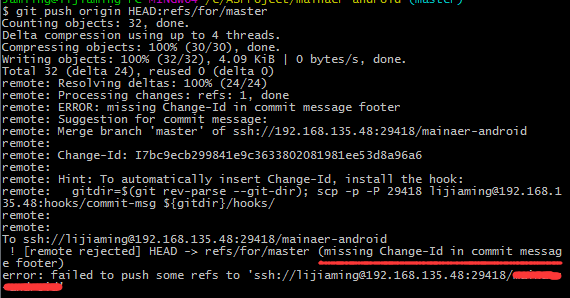
解决办法
1. 先确认是否有从远程下载commit-msg模板,如果没有,参考下载commit模板一节,下载commit-msg模板
2. 使用git status查看状态,发现ahead of ‘origin/master’的数目不对。则使用git log查看提交记录,发现提交记录中有Merge branch ‘master’ of ssh://…,则可以确定是因为pull代码时,出现了分支冲突,git自动合并并提交合并commit。具体的解决办法之一:
a) git reset –soft HEAD将自动merge后的commit全部重置,并且保存到暂存区将自动merge的commit还原,再pull –rebase拉取最新的分支代码。并解决冲突。
b) git reset –hard HEAD
c) 从暂存区恢复代码,并且重新提交即可
warning: push.default is unset
是由版本兼容性导致的,低版本的git push如果不指定分支名,就会全部推送,而新版只会推送当前分支。
解决的办法也很简单,我们只需要明确指定应该推送方式即可全部推送
git config –global push.default matching部分推送
git config –global push.default simple
本文永久链接: [https://www.ieclipse.cn/2016/05/14/other/tech-gerrit-guide/](https://www.ieclipse.cn/2016/05/14/other/tech-gerrit-guide/) 未经允许,禁止转载,如有问题,请在我的博客原始页面提交评论。